Внимание! Информация о названии/параметрах непубличного тарифного плана так же относится к финансовой информации по договору.
Особенности технологии
· При одном обращении клиента, в зависимости от типа выполняемой операции, может быть изменен сервис на трех сотовых номерах или на всем Договоре в целом. При желании абонента изменить сервис на всем договоре (по услугам, отмеченным в бланке соответствующим примечанием (*)) создается case в очередь "Факс / Массовые заявки"
· Перечень условий обслуживания, изменяемых по универсальному паролю (блокировка/разблокировка по желанию, подключение/отключение дополнительных услуг, изменение сервиса), приведен в закладке "Перечень".
· Универсальный пароль должен иметь ограничение - не более 28 символов (техническое ограничение).
· Смена перечня изменяемых по универсальному паролю условий обслуживания, а также самого пароля производится для всех клиентов по письму, принятому в Открытых офисах, Открытых офисах филиалов Регионального блока, по факсу, электронной почте на бланке установленного образца. Письмо должно быть заверено печатью и подписью руководителя и ответственных лиц (для юридических лиц) или подписью владельца (для физических лиц), а также содержать универсальный пароль.
|
|
|
· Отказ Клиента от изменения условий обслуживания на основании универсального пароля, производится по письму, принятому в Открытых офисах, Открытых офисах филиалов Регионального блока, по факсу, электронной почте.
· Изменение сервиса при обращении в ЦПК клиента - физического лица Московского региона производится в соответствии с прайс-листом «Услуги Службы по работе с клиентами».
· Письма, звонки, визиты в офис клиента регистрируются в Clarify CRM в поле Interaction в соответствии с Инструкцией по созданию Interaction, действующей для региона, в который поступил запрос.
· Документы, принятые у клиента в ходе процедуры, отправляются в Архив в соответствии с правилами архивирования договоров и клиентских запросов ОАО «ВымпелКом»
ОБУЧЕНИЕ AMDOCS (CSM)
Организация. Программы Amdocs Ensemble
Организация. Программы Шпаргалка по CSM
ЗАПУСК ПРОГРАММЫ
Открыть CSM можно 2 способами:
Способ
· Щелкните дважды по иконке на рабочем столе:

· После запуска приложения введите свой ID в поле User ID, нажмите клавишу Tab;
· Введите пароль в поле Password, нажмите клавишу Tab;
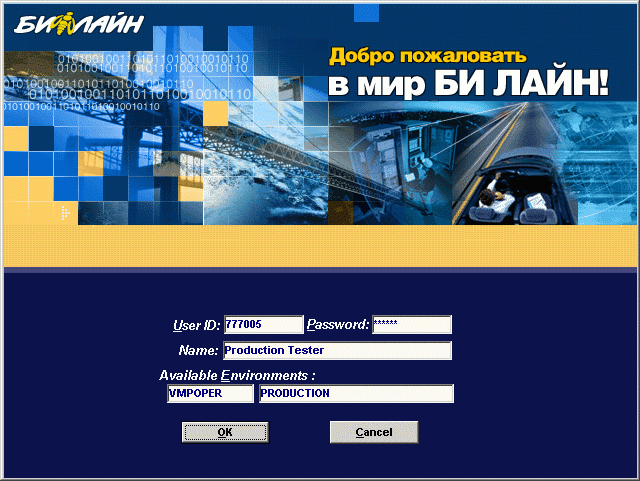
· Когда остальные поля заполнятся автоматически щелкните на кнопке OK. Г
· Далее в открывшемся окне нажать на CSM и BAN
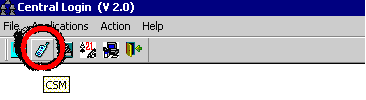
Далее BAN
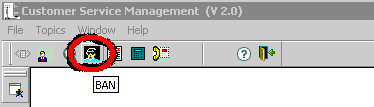
· Далее в появившемся окне в ниспадающем меню задать критерий поиска BAN (если вы хотите найти номер договора) или CTN (если вы хотите найти информацию по конкретному номеру). В поле справа ввести номер телефона, или договора. И нажать GET.
|
|
|
· Появится список владельцев, которым ранее принадлежал этот номер, если такие были и действующий владелец.
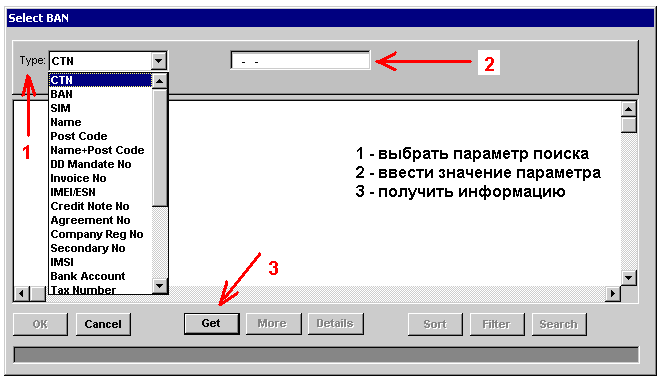
· Далее вы увидите информацию в следующем виде:
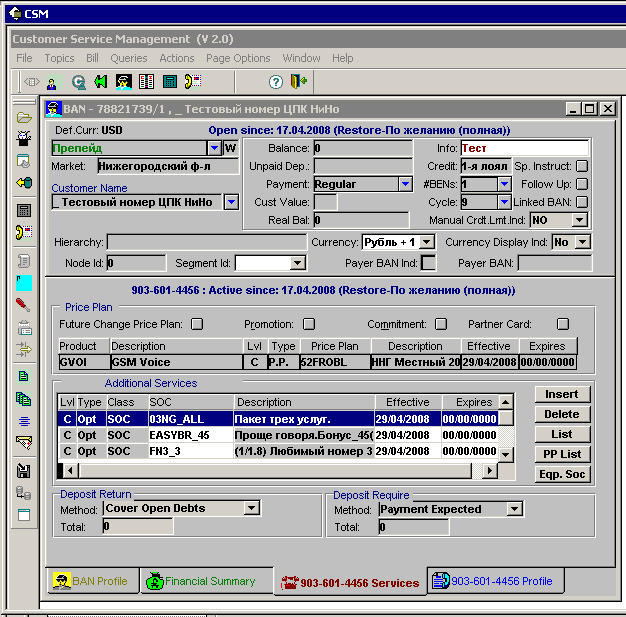
Способ
Данный способ используем чаще всего.
Чтоб открыть CSM нужно в карточке клиента CRM нажать на «открыть в CSM»
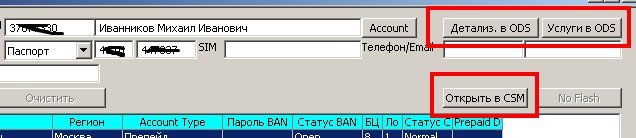
ПРОСМОТР ДАННЫХ О КЛИЕНТЕ
 2015-07-14
2015-07-14 912
912








